Czy interesował Cię kiedyś element znajdujący się w lewym dolnym rogu obszaru rysunku oraz jego funkcja? A może wiesz, że jest to ikona LUW (lokalnego układu współrzędnych), ale ponieważ nie tworzysz modeli 3D, uważasz, że ten układ nie przydaje się do pracy w 2D. Zajmijmy się przez chwilę układem LUW i jego zastosowaniami w kreśleniu 2D.
LUW określa początek i orientację ruchomego kartezjańskiego układu współrzędnych. Przesuwając LUW i zmieniając jego orientację, można przenieść punkt 0,0 rysunku.
Podczas przesuwania początku układu LUW siatka rysunku również przesuwa się i dostosowuje swoją orientację do nowego początku. Główne linie osi siatki pokazują dodatnie kierunki osi X (czerwona linia) i Y (zielona linia).
Oto przykład zastosowania LUW w kreśleniu 2D, dzięki któremu można zwiększyć produktywność.
Wyrównanie LUW do ścian pod kątem
O ile ikona LUW nie jest wyświetlana, najpierw włącz ją, klikając kartę Widok i przełączając element sterujący ikoną LUW.
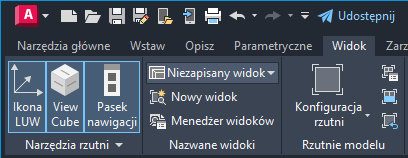
Ikona LUW powinna pojawić się w obszarze rysunku.

Upewnij się też, że siatka jest włączona, klikając ikonę siatki na pasku stanu. Spowoduje to włączenie lub wyłączenie siatki.
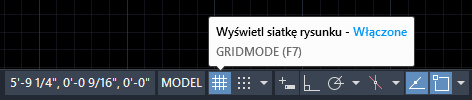
Po wyświetleniu ikony LUW można ją przesuwać i obracać na rysunku. Przesuwanie i wyrównywanie ikony LUW jest przydatne w przypadku obszaru rysunku ustawionego pod kątem, nad którym chcesz pracować bez konieczności ciągłego wprowadzania kąta dla każdej nowej linii.
W tym przykładzie wyrównam układ LUW ze ścianami ustawionymi pod kątem na tym rzucie kondygnacji.
- Kliknij ikonę LUW.
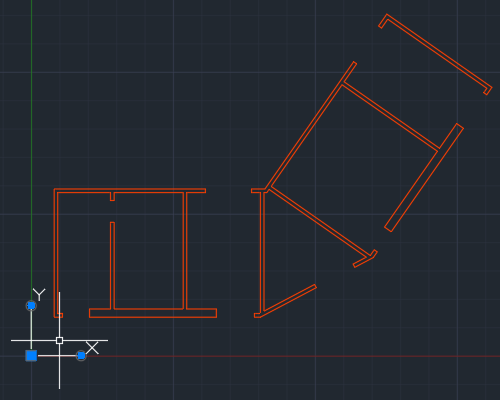
- Kliknij uchwyt przesuwania. Ikona układu LUW powinna teraz przesuwać się wraz z kursorem.
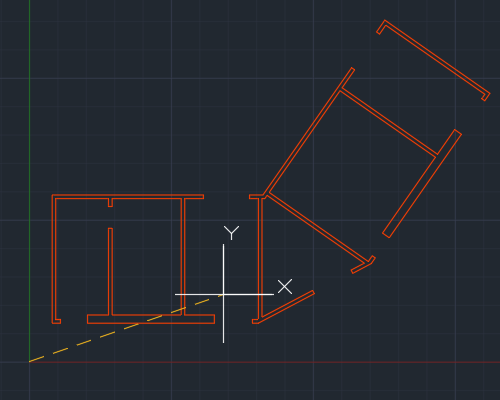
- Przeciągnij ją do punktu końcowego ściany i użyj lokalizacji względem obiektu Punkt końcowy, aby zapewnić jej prawidłowe umieszczenie.
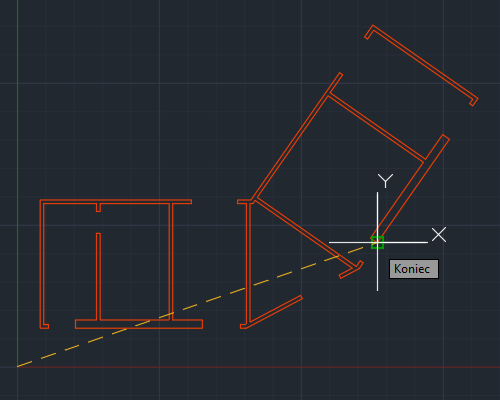
- Po zmianie położenia ikony LUW kliknij okrągły uchwyt na końcu osi X i przyciągnij go do punktu końcowego ściany.
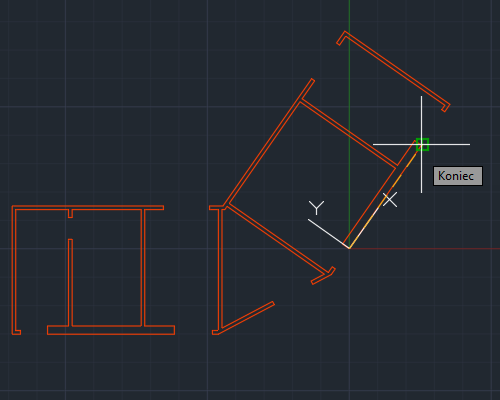
Wzdłuż osi X układu LUW widać, że kursor i linie siatki są obrócone tak, aby były równoległe do ściany.
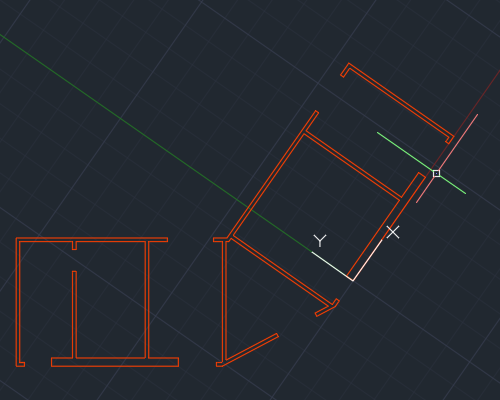
Teraz możesz łatwo dopasować wszystkie nowe linie do obróconych ścian budynku.
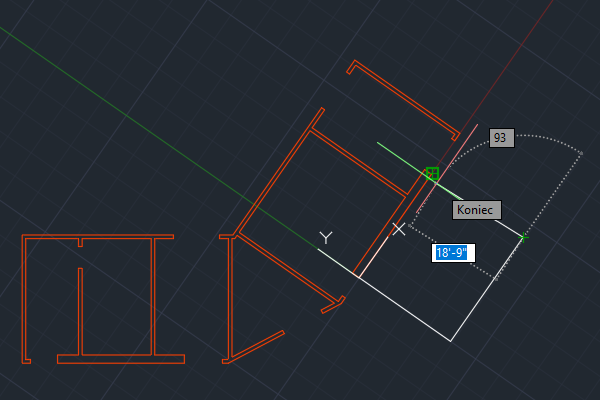
Resetowanie LUW do układu globalnego
Po wyrównaniu LUW do ścian może pojawić się potrzeba przywrócenia go do poprzedniego stanu. Można wybrać ikonę LUW, ustawić kursor na uchwycie przesuwania i wybrać opcję Globalny.
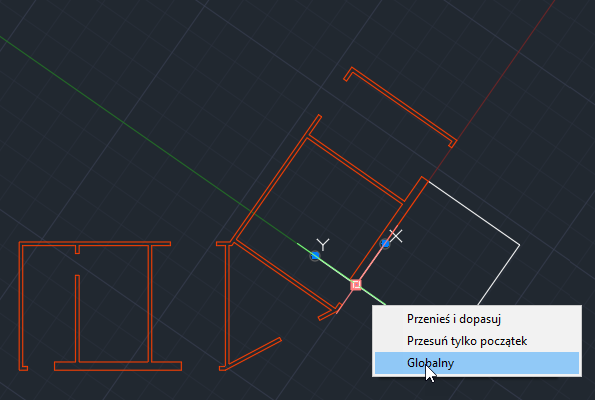
Powoduje to przestawienie LUW z powrotem do globalnego układu współrzędnych (GUW).
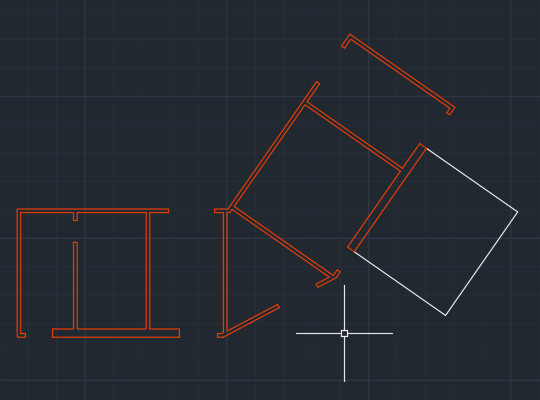
Dostosowywanie wyglądu ikony LUW
Oprócz przesuwania i orientowania ikony LUW można też dostosowywać jej wygląd. Powiedzmy, że chcesz powiększyć ikonę LUW lub zmienić jej kolor. Możesz to zrobić, klikając prawym przyciskiem myszy ikonę układu LUW. Z menu podręcznego wybierz kolejno .
W tym miejscu można wybrać styl, rozmiar, kolor i inne ustawienia ikony.
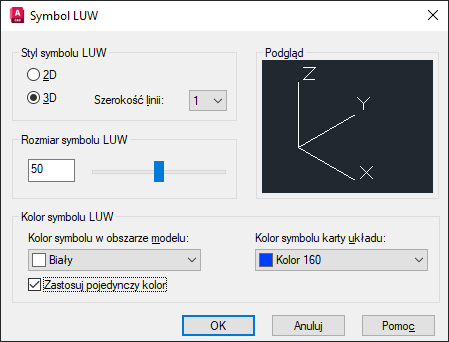
Sterowanie zachowaniem ikony LUW
Zachowaniem ikony LUW można sterować przez ustawienie określonych poleceń i zmiennych systemowych. Z układem LUW i ikoną LUW związane są poniższe polecenia i zmienne systemowe.
| Polecenia | Opis |
|---|---|
| LUWSYMB | Steruje widocznością, położeniem, wyglądem i możliwością wyboru ikony LUW. |
| LUW | Ustawia początek i orientację bieżącego lokalnego układu współrzędnych (LUW). |
| Zmienna systemowa | Opis | Wartość domyślna | Miejsce zapisu |
|---|---|---|---|
| UCS2DDISPLAYSETTING | Wyświetla ikonę LUW, gdy aktywny jest styl wizualny Model szkieletowy 2D. | 1 | Rejestr |
| UCS3DPARADISPLAYSETTING | Wyświetla ikonę LUW, kiedy widok perspektywiczny jest wyłączony i aktywny jest styl wizualny 3D. | 1 | Rejestr |
| UCS3DPERPDISPLAYSETTING | Wyświetla ikonę LUW, kiedy widok perspektywiczny jest włączona i styl wizualny 3D jest bieżący. | 1 | Rejestr |
| LUWSYMB | Umożliwia sterowanie widocznością i położeniem ikony układu LUW. | 3 | Rysunek |
Bardziej szczegółową listę poleceń i zmiennych systemowych związanych z układem LUW można znaleźć w temacie pomocy Polecenia dotyczące lokalnego układu współrzędnych (LUW). Ustaw kursor na nazwie, aby zobaczyć krótki opis.